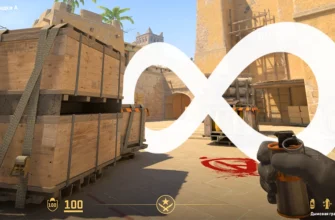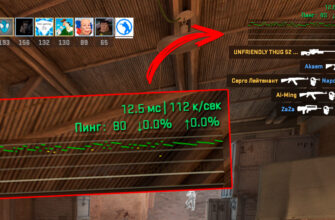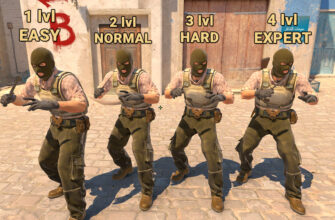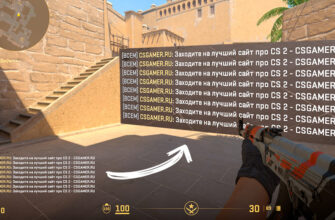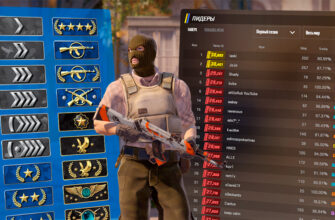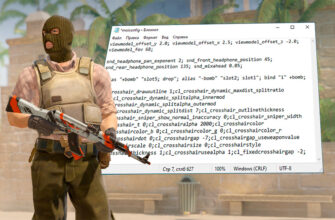От настройки игры может зависеть вам скилл, уровень вашей игры, именно поэтому так важно настроить игру под самого себя, подобрать индивидуальные настройки, ведь все мы разные. В данной статье мы расскажем вам, каким образом установить настройки, подскажем некоторые советы, варианты, которые, быть может, вам идеально подойдут.
 Настроить графику
Настроить графику
Первое – вкладка «Настройки видео»:
- «Яркость экрана» - здесь необходимо выставить ползунок на максимальную, чтобы можно было отчётливо разглядеть противника в затемнённых местах.
- «Режим отображения» - переключаем на «монитор».
- «Формат экрана» и «Разрешение» - здесь выставите так, как вам удобно.
- «Режим отображения» - на весь экран.
- «Энергосберегающий режим» - отключите, чтобы избежать просадки fps, а как поднять fps, вы можете узнать в этой статье.
- В дополнительных настройках видео включите «многоядерную обработку», чтобы все ядра процессора взаимодействовали между собой.
Остальные параметры подберите для себя индивидуально, самое важное мы перечислили.
Как настроить звук
Дальше – «Настройки звука»:
- «Тип динамиков» - поставьте на «стереодинамики».
- В настройках музыки – установите все ползунки на минимум, чтобы музыка не мешала вам услышать вашего противника, и быть на шаг впереди.
Как настроить прицел
Если же при ведении стрельбы вы обычно зажимаете, то вам необходимо увеличить прицел. Сделать то можно при помощи консоли – введите туда (в зависимости от того, как вам удобно) следующие команды: cl_crosshairsize 5, cl_crosshairsize -2, cl_crosshairsize 4.
Но, а если вы, наоборот, стреляете одиночными выстрелами, то прицел необходимо уменьшить: cl_crosshairsize 2, cl_crosshairsize -1, cl_crosshairsize 4.
Совет: чтобы правильно настроить прицел, установите его размер таким образом, чтобы на среднем расстоянии от противника, его голова полностью вмещалась в прицел.
Два способа настройки прицела. Первый – через консоль. Вот основные команды для настройки прицела:
cl_crosshair_drawoutline 0/1 - обводка вокруг прицела;
cl_crosshairalpha 0/255 - прозрачность прицела;
cl_crosshaircolor 1/2/3/4/5 - цвет прицела;
cl_crosshairsize - длина линий прицела;
cl_crosshairgap - расстояние между линиями прицела;
cl_crosshairthickness - толщина линий прицела;
cl_crosshairdot 0/1 - точка в центре прицела;
cl_crosshairstyle 4/5 - стиль прицела.
Второй – через карту Crosshair Generator.

- «Инверсия мыши» - отключите.
- «Чувствительность мыши» - данный параметр необходимо подбирать индивидуально, главное- настроить чувствительность мыши нужно так, чтобы вам было комфортно стрелять и осматриваться.
- «Чувствительность приближения» - также необходимо настраивать методом подбора. Данный параметр позволяет настроить чувствительность мыши в режиме оптического прицела.
- «Прямое подключение» - включите. Сделать это нужно для того, чтобы настройки чувствительности мыши на операционной системе не влияли на настройки в игре.
- «Ускорение мыши» - отключите.
Готово! Надеемся, что данный контент был полезным для вас. Советуем вам посетить другие наши статьи, вы обязательно найдёте там для себя много полезного!